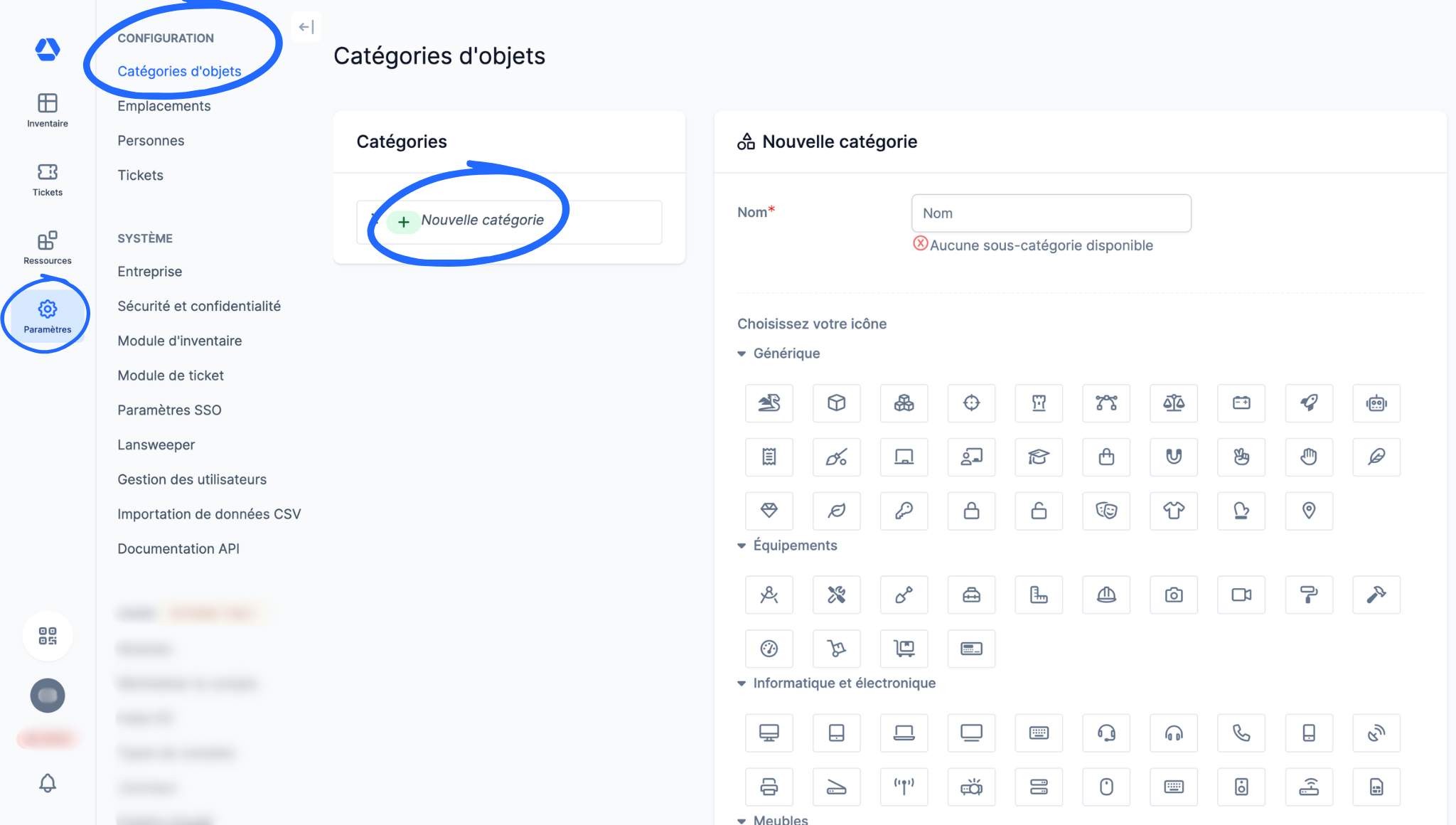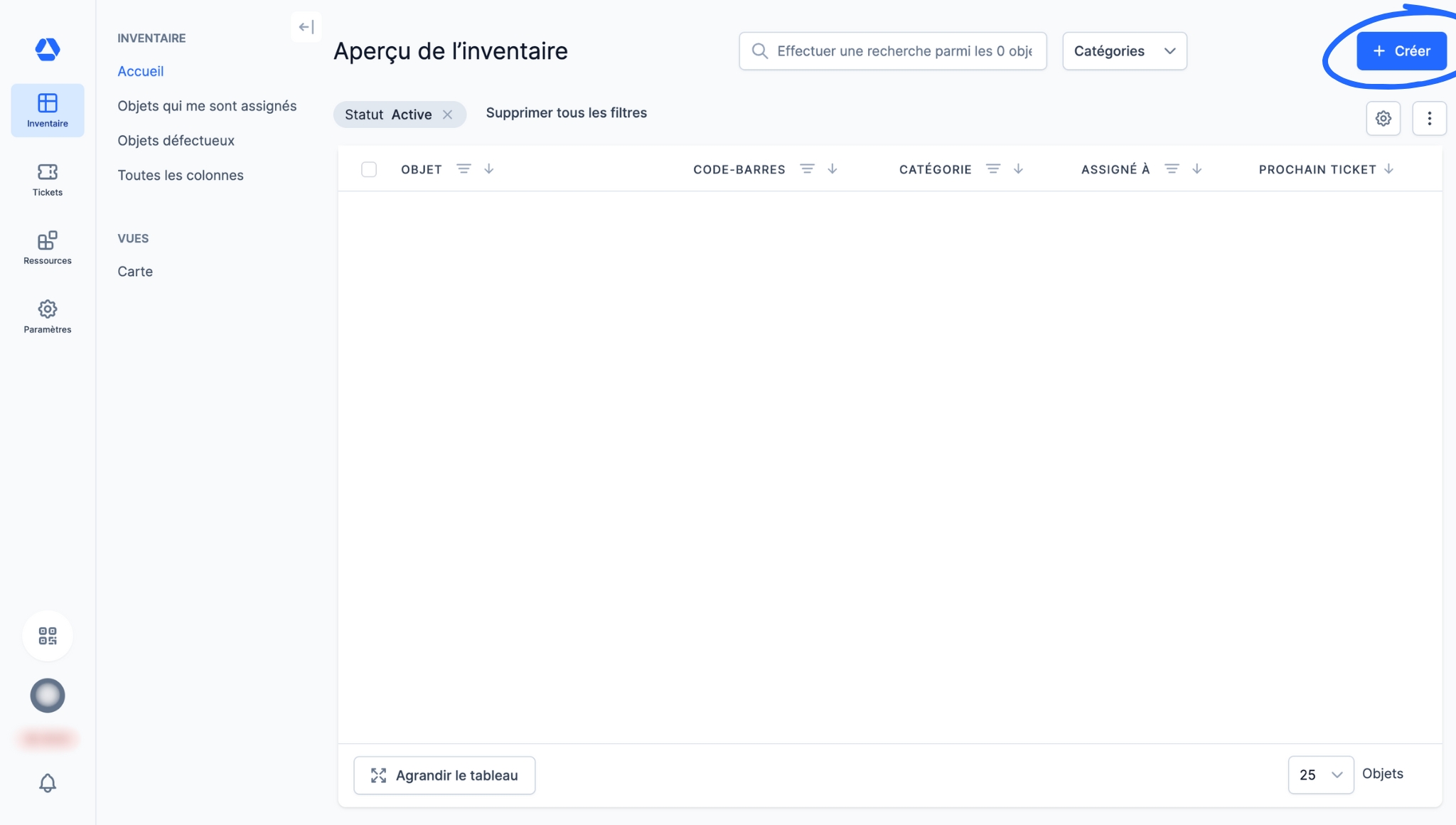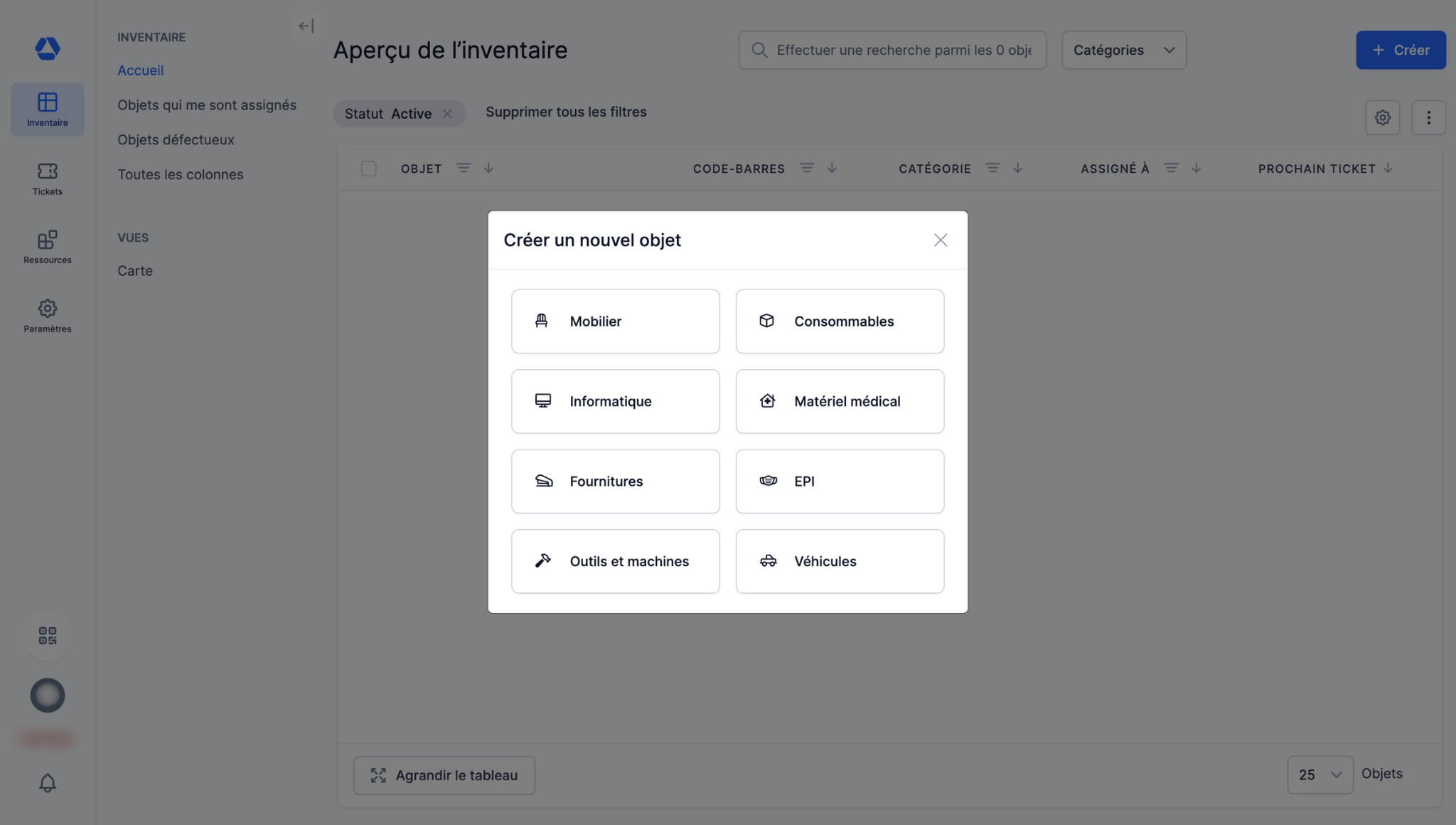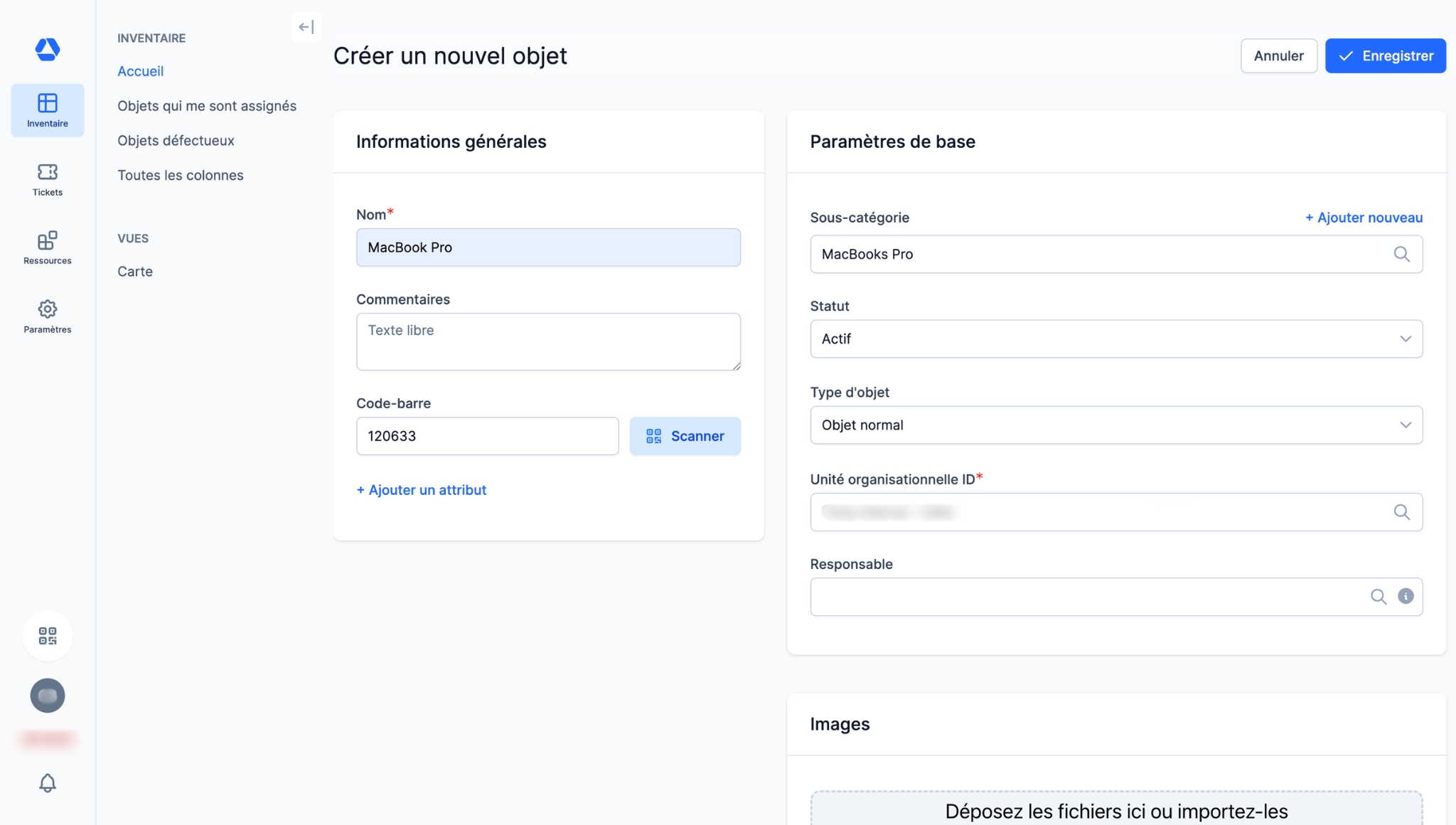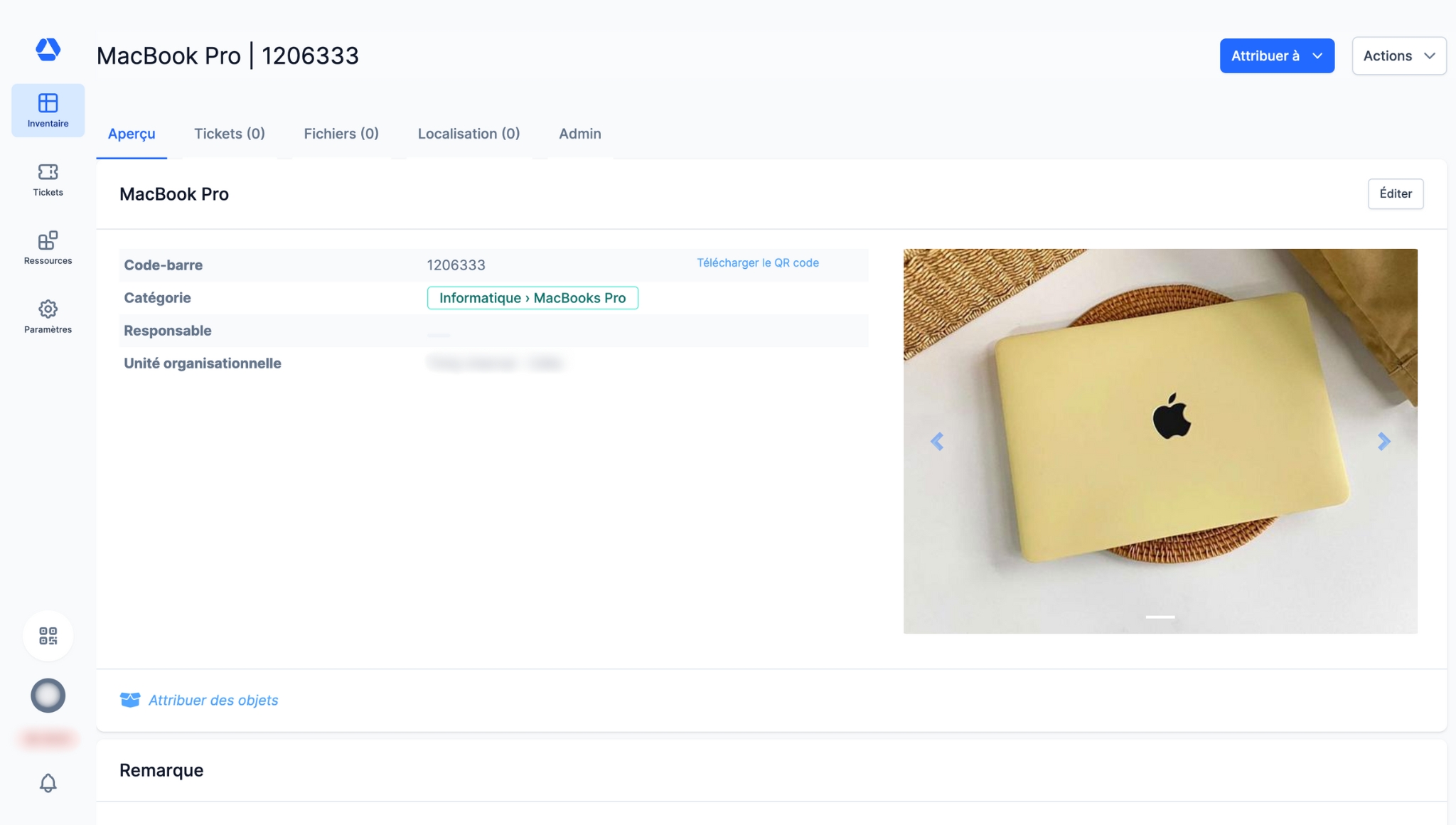Comment puis-je... Créer des objets ?
Comment puis-je... Créer des objets ?
💡 Les bases
Pour créer votre inventaire dans Timly, vous avez le choix entre le créer manuellement ou importer des données via l’importateur CSV.
📘 Ce guide vous montre comment créer vos objets manuellement, afin de vous assurer que votre inventaire soit bien structuré dès le début.
⚙️ Les étapes
- Étape 1 : Les catégories d'objets -
Afin de créer vos objets, il est nécessaire de définir vos catégories. Elles constituent le socle de votre inventaire et permettent d’organiser vos données de manière claire et structurée.
📚 Suivez notre guide détaillé pour apprendre à créer vos catégories d'objets : Comment puis-je... Créer des catégories d'objets ?
- Étape 2 : Créer l'objet -
- Rendez-vous sur l'aperçu de l'inventaire
- Cliquez sur "Créer"
- Sélectionnez la catégorie pour laquelle vous souhaitez créer un objet
- Remplissez les champs obligatoires et les champs souhaités
Obligatoire :
- Renseignez le nom de l'objet
- Indiquez l'unité organisationnelle associée à cet objet
Optionnel :
- Saisissez le code-barres (en le scannant ou en le transcrivant manuellement)
- Ajoutez des attributs
💡 Les attributs des catégories d’objets sélectionnées par l’administrateur s’affichent automatiquement à cette étape. Si aucun attribut n’a été sélectionné, seuls les attributs par défaut seront affichés. Si vous souhaitez ajouter des attributs spécifiques à cet objet en cliquant sur “Ajouter un attribut”.
- Sélectionnez ou ajoutez une sous-catégorie pour cet objet
- Indiquez le statut de l'objet
- Choisissez le type d'objet : "Objet normal", "Blueprint", ou "Objet de stock",
- Définissez une personne responsable de cet objet
- Ajoutez des documents (facture d'achat, garantie, mode d'emploi, contrat...), et/ou des photos (de l'objet, par exemple)
- Cliquez sur "Enregistrer" pour enregistrer cet objet. Cette action vous redirigera directement vers la fiche d'identité de cet objet.
- Étape 3 : La fiche d'identité -
- La fiche d'identité de l’objet regroupe toutes les informations et actions qui lui sont associées. Vous pouvez :
- Assigner cet objet en cliquant sur "Assigner"
- Créer un ticket :
- en cliquant sur "Actions" puis "Créer un ticket"
- ou en cliquant sur "Créer un ticket" dans la section "Tickets en cours"
- Dupliquer cet objet en cliquant sur "Actions" puis "Dupliquer l'objet"
- Transformer cet objet en objet conteneur en cliquant sur "Attribuer des objets"
- Commenter en taguant une personne pour la notifier au sujet de cet objet
- Ajouter des contacts pour cet objet en cliquant sur "Ajouter / éditer" dans la section "Contacts"
- Consulter l'historique des assignements de cet objet dans la section "Historique des assignemens"
- Consulter les tickets assignés à cet objet dans l'onglet "Tickets"
- Ajouter des fichiers et/ou photos dans l'onglet "Fichiers"
- Consulter l'historique des mouvements pour cet objet dans l'onglet "Admin" (Disponible uniquement pour les comptes administrateurs)
- Créer, désactiver ou réactiver une étiquette d'accès direct en cliquant sur "Nouveau token avec accès direct" dans l'onglet "Admin"
💡 Notez que les onglets et sections varient selon les fonctionnalités incluses dans votre formule Timly.
📖 Glossaire
Fiche d'identité : Dans Timly, chaque objet dispose d’une fiche d’identité qui compile toutes les données pertinentes à sa gestion dans une interface simplifiée et complète :
- les attributions en cours et passées, ainsi que les attributions planifiées
- les documents associés (certificats, manuels, contrats, etc.)
- l’historique des actions (mouvements, modifications - visible uniquement par les administrateurs)
- les contacts liés à l’objet
- les informations générales (nom, catégorie, code-barres, photo, caractéristiques techniques)
- la localisation
- les tickets en cours
- la planification de l’objet
- les remarques et notes internes
- les données d’usage
Inventaire : L’inventaire désigne l’ensemble des objets suivis et gérés dans Timly. À ne pas confondre avec : prise d'inventaire.
Objet : Un objet désigne toute ressource, matérielle ou immatérielle, suivie et gérée dans Timly. Il peut s’agir d’équipements informatiques, d’outils, de véhicules, de fournitures, de matériel médical, de logiciels ou de tout autre bien nécessitant un suivi.
📖 Retrouvez toutes les définitions dans le Glossaire Timly.
✅ Les fonctionnalités nécessaires
Module d'inventaire.
🔗 Ressources supplémentaires
- Centre d'aide : Comment puis-je... Créer des catégories d'objets ?
- Centre d'aide : Comment puis-je... Créer des blueprints et des objets jumeaux ?
📩 Vous souhaitez en savoir plus ? Réservez une démonstration en ligne (gratuite) de l'un de nos experts en gestion d'inventaire. Si vous avez des questions, n'hésitez pas à nous contacter à [email protected].